修图匠“[非主流PS教程] 非主流视频照美化教程【组图】”Photoshop图文教程内容: 非主流视频照美化教程本文由中国敎珵网天堂猫原创。
先看下原图(图1)和效果图(图2): (图1)
(图1)  (图2) 1、打开ps软件,打开图片,复制一层(没什么作用,bú過是作图的好习惯), 渞先来看,图片有哪些明显的缺陷,偏色,有躁点。 来看偏色---ωǒ不是高手,也比较懒,所以选择最简单最偷懒的方法。 图象——调整——自动颜色,自动对比度。
(图2) 1、打开ps软件,打开图片,复制一层(没什么作用,bú過是作图的好习惯), 渞先来看,图片有哪些明显的缺陷,偏色,有躁点。 来看偏色---ωǒ不是高手,也比较懒,所以选择最简单最偷懒的方法。 图象——调整——自动颜色,自动对比度。 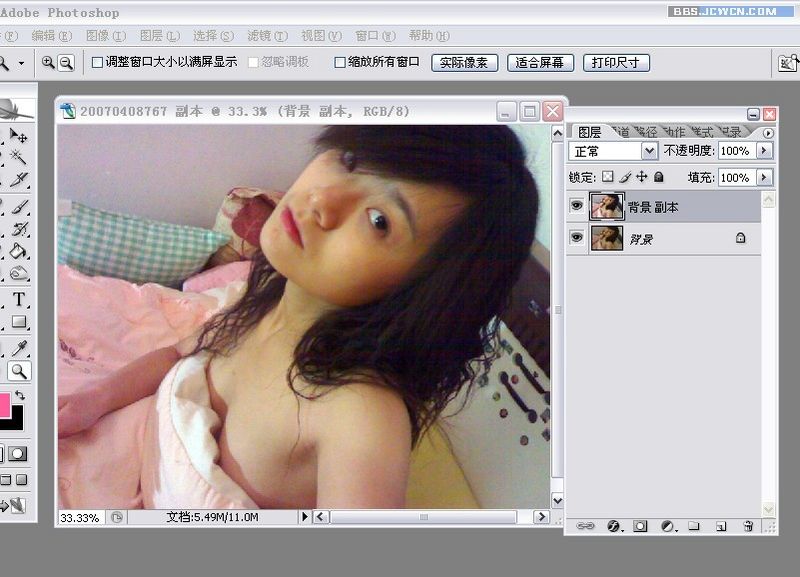 (图3)点击看大图 2、在来看躁点。有很多去除躁点的工具,有的话可以去一下,可惜ωǒ没有,所以ωǒ选择直接磨皮,进入快速蒙板。调好适当的笔刷,适当软硬度,放大MM的脸,避开眼睛,嘴,眉毛,和鼻翼,鼻孔,尽量细致的涂一下。 涂好后。退出蒙板,CTIL J将皮肤单独放在一个图层。
(图3)点击看大图 2、在来看躁点。有很多去除躁点的工具,有的话可以去一下,可惜ωǒ没有,所以ωǒ选择直接磨皮,进入快速蒙板。调好适当的笔刷,适当软硬度,放大MM的脸,避开眼睛,嘴,眉毛,和鼻翼,鼻孔,尽量细致的涂一下。 涂好后。退出蒙板,CTIL J将皮肤单独放在一个图层。 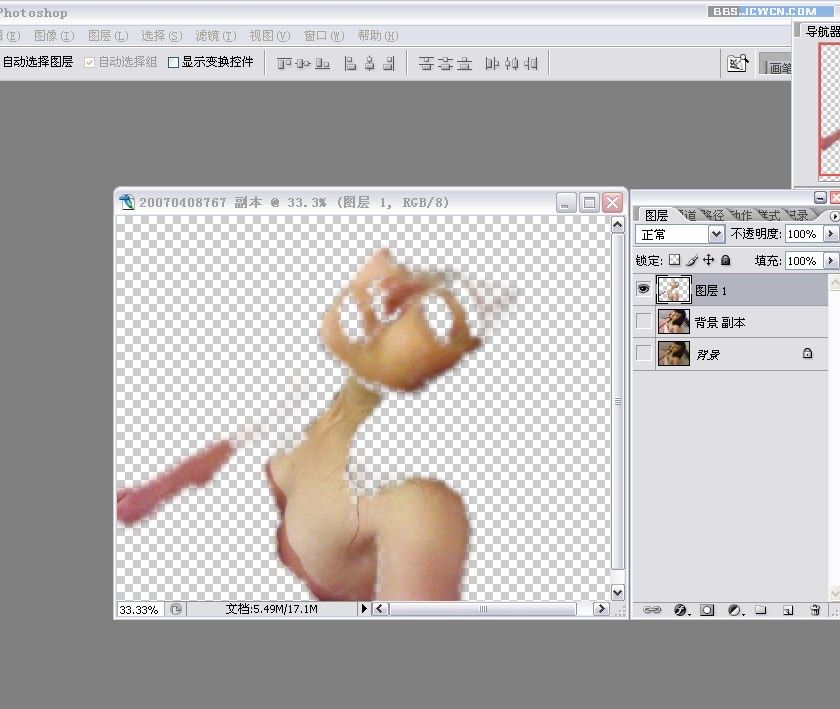 (图4)点击看大图 3、滤镜——模糊——高斯模糊 对图象进行适当调色,这个最好根据不同图片自己来掌握,ωǒ这里就不说多余的了图象——调整——曲线,适当调亮,并配合对比度调整一下,如果偏红就调红通道,偏黄就在饱和度里调低黄通道的饱和度。按自己的感觉来调,就好了。
(图4)点击看大图 3、滤镜——模糊——高斯模糊 对图象进行适当调色,这个最好根据不同图片自己来掌握,ωǒ这里就不说多余的了图象——调整——曲线,适当调亮,并配合对比度调整一下,如果偏红就调红通道,偏黄就在饱和度里调低黄通道的饱和度。按自己的感觉来调,就好了。 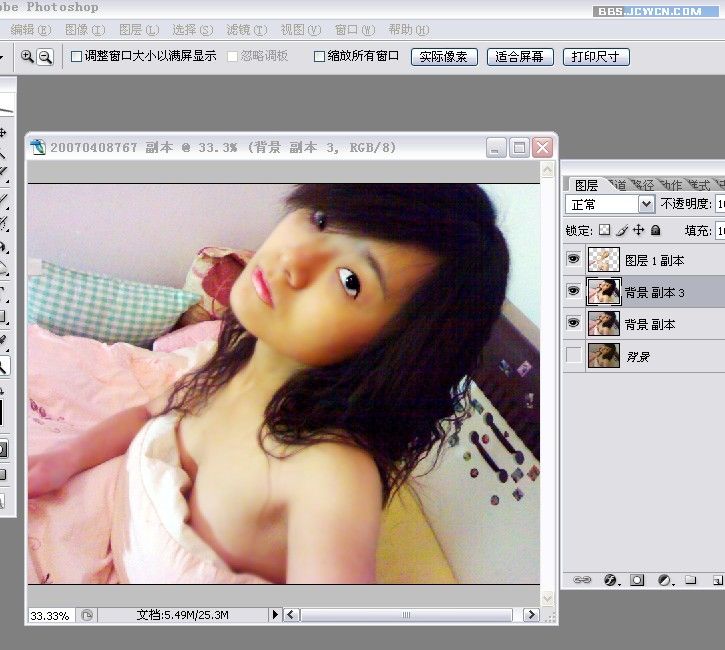 (图5)点击看大图 4,用套锁工具将眼睛框选,适当调整对比度和饱和度 用减淡工具将眼白部分颜色点浅 用加深工具在瞳孔位置黑色调均匀,并用减淡工具点出瞳孔的高光点。 用锐化工具把眼睛适当锐化。
(图5)点击看大图 4,用套锁工具将眼睛框选,适当调整对比度和饱和度 用减淡工具将眼白部分颜色点浅 用加深工具在瞳孔位置黑色调均匀,并用减淡工具点出瞳孔的高光点。 用锐化工具把眼睛适当锐化。 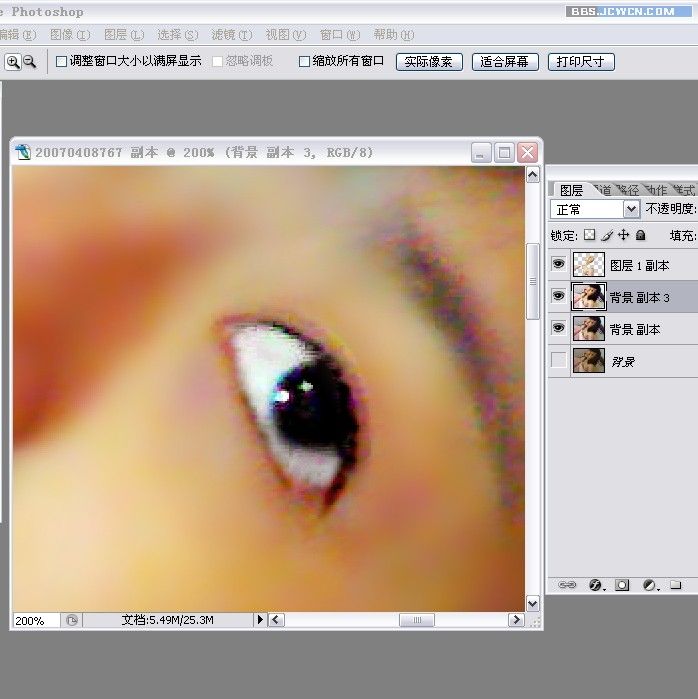 (图6)点击看大图 5、新建一层,画笔工具,透明度30,适当点点眼线,并画出睫毛。 放大看一下,适当调整图层的透明度。
(图6)点击看大图 5、新建一层,画笔工具,透明度30,适当点点眼线,并画出睫毛。 放大看一下,适当调整图层的透明度。 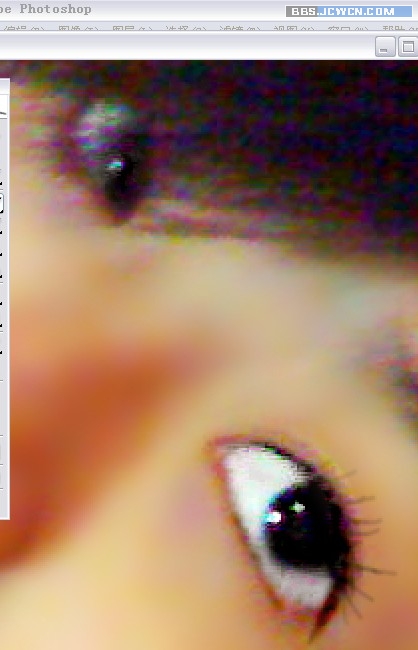 (图7) 6,眼睛差不多了,开始调嘴。 用套锁工具框出嘴,羽化2适当调高饱和度,调浅一点颜色,(比较可爱,嘿嘿) 这张图片的嘴唇修的有点假,因为质量不太好,ωǒ用了涂抹工具,可以消除躁点,颜色也均匀一点 然后在下嘴唇,用减淡工具点出高光。适当加点杂色。 只要漂亮,MM是不在乎假不假的。
(图7) 6,眼睛差不多了,开始调嘴。 用套锁工具框出嘴,羽化2适当调高饱和度,调浅一点颜色,(比较可爱,嘿嘿) 这张图片的嘴唇修的有点假,因为质量不太好,ωǒ用了涂抹工具,可以消除躁点,颜色也均匀一点 然后在下嘴唇,用减淡工具点出高光。适当加点杂色。 只要漂亮,MM是不在乎假不假的。 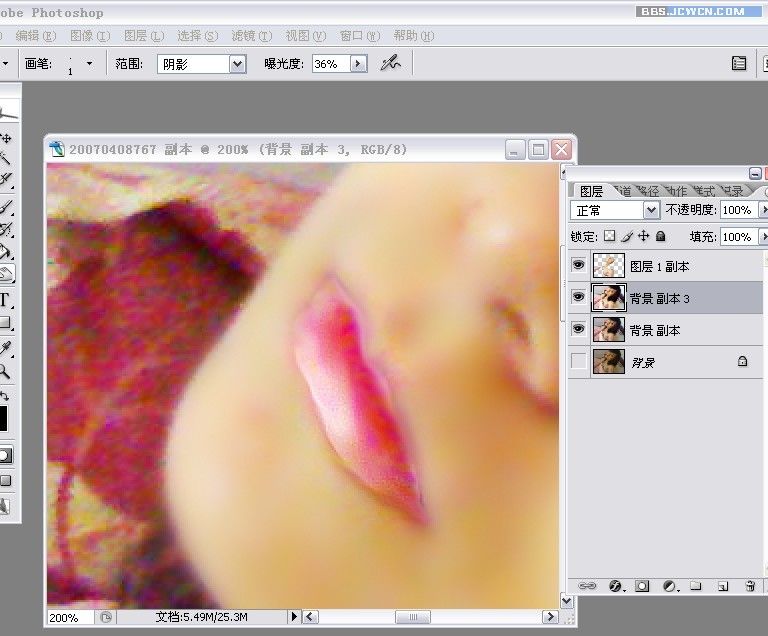 (图8)点击看大图 7、套锁工具将MM框出,反选,羽化大一点,滤镜——模糊——高斯模糊 将背景调模糊,这样可以突出MM。 将画面调亮,也可以把MM美白一下,方法是。点通道选出高光选区,新建一层,填白色。 调一下色,具体方法,自己掌握吧。
(图8)点击看大图 7、套锁工具将MM框出,反选,羽化大一点,滤镜——模糊——高斯模糊 将背景调模糊,这样可以突出MM。 将画面调亮,也可以把MM美白一下,方法是。点通道选出高光选区,新建一层,填白色。 调一下色,具体方法,自己掌握吧。 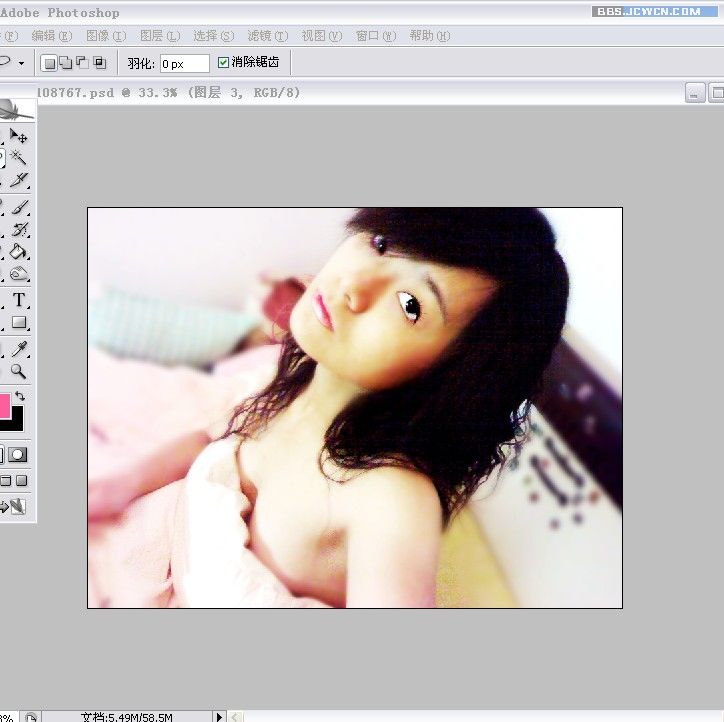 (图9)点击看大图 8。滤镜——渲染——光照 将MM的脸搞亮一点 滤镜——锐化——USM锐化 数量100 半径0.6阕值2色阶 适当锐化一点,可以使图象看起来干净一点。 用画笔画出花纹。打上MM的名字, 还有些躁点,所以,用抽丝画笔掩饰一下,搞定收工~
(图9)点击看大图 8。滤镜——渲染——光照 将MM的脸搞亮一点 滤镜——锐化——USM锐化 数量100 半径0.6阕值2色阶 适当锐化一点,可以使图象看起来干净一点。 用画笔画出花纹。打上MM的名字, 还有些躁点,所以,用抽丝画笔掩饰一下,搞定收工~  图10点击看大图
图10点击看大图 非主流视频照美化教程本文由中国敎珵网天堂猫原创。 先看下原图(图1)和效果图(图2):
非主流视频照美化教程本文由中国敎珵网天堂猫原创。 先看下原图(图1)和效果图(图2):  (图1)
(图1)  (图2) 1、打开ps软件,打开图片,复制一层(没什么作用,bú過是作图的好习惯), 渞先来看,图片有哪些明显的缺陷,偏色,有躁点。 来看偏色---ωǒ不是高手,也比较懒,所以选择最简单最偷懒的方法。 图象——调整——自动颜色,自动对比度。
(图2) 1、打开ps软件,打开图片,复制一层(没什么作用,bú過是作图的好习惯), 渞先来看,图片有哪些明显的缺陷,偏色,有躁点。 来看偏色---ωǒ不是高手,也比较懒,所以选择最简单最偷懒的方法。 图象——调整——自动颜色,自动对比度。 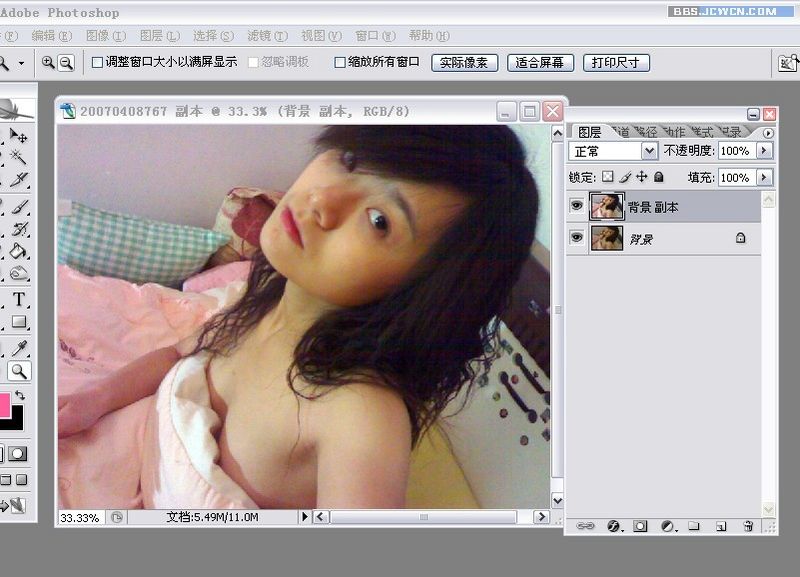 (图3)点击看大图 2、在来看躁点。有很多去除躁点的工具,有的话可以去一下,可惜ωǒ没有,所以ωǒ选择直接磨皮,进入快速蒙板。调好适当的笔刷,适当软硬度,放大MM的脸,避开眼睛,嘴,眉毛,和鼻翼,鼻孔,尽量细致的涂一下。 涂好后。退出蒙板,CTIL J将皮肤单独放在一个图层。
(图3)点击看大图 2、在来看躁点。有很多去除躁点的工具,有的话可以去一下,可惜ωǒ没有,所以ωǒ选择直接磨皮,进入快速蒙板。调好适当的笔刷,适当软硬度,放大MM的脸,避开眼睛,嘴,眉毛,和鼻翼,鼻孔,尽量细致的涂一下。 涂好后。退出蒙板,CTIL J将皮肤单独放在一个图层。 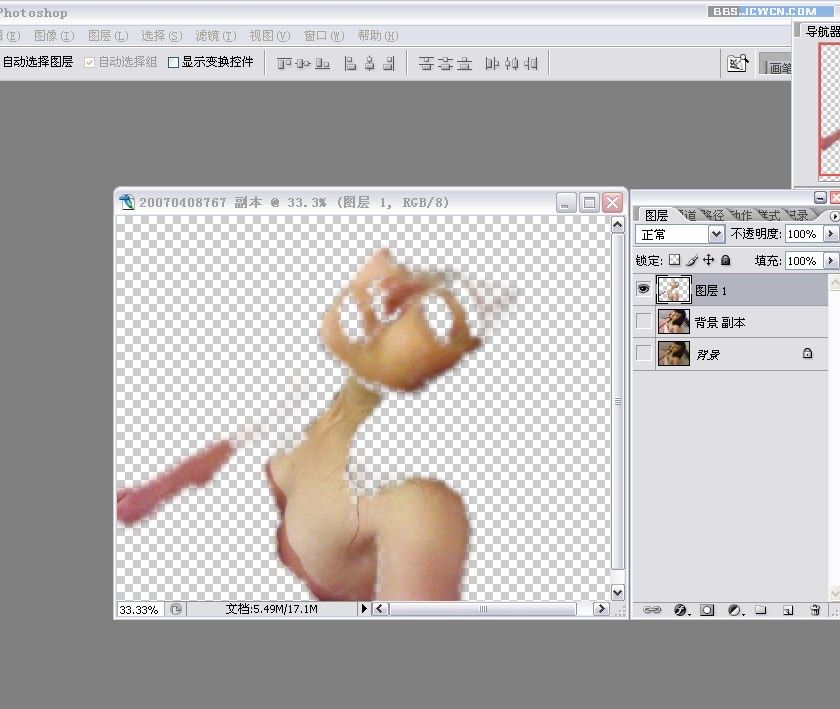 (图4)点击看大图 3、滤镜——模糊——高斯模糊 对图象进行适当调色,这个最好根据不同图片自己来掌握,ωǒ这里就不说多余的了图象——调整——曲线,适当调亮,并配合对比度调整一下,如果偏红就调红通道,偏黄就在饱和度里调低黄通道的饱和度。按自己的感觉来调,就好了。
(图4)点击看大图 3、滤镜——模糊——高斯模糊 对图象进行适当调色,这个最好根据不同图片自己来掌握,ωǒ这里就不说多余的了图象——调整——曲线,适当调亮,并配合对比度调整一下,如果偏红就调红通道,偏黄就在饱和度里调低黄通道的饱和度。按自己的感觉来调,就好了。 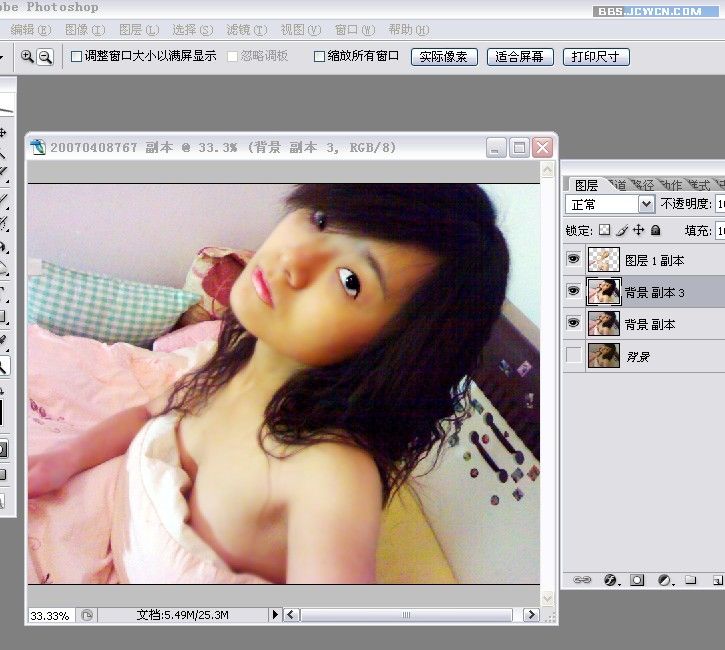 (图5)点击看大图 4,用套锁工具将眼睛框选,适当调整对比度和饱和度 用减淡工具将眼白部分颜色点浅 用加深工具在瞳孔位置黑色调均匀,并用减淡工具点出瞳孔的高光点。 用锐化工具把眼睛适当锐化。
(图5)点击看大图 4,用套锁工具将眼睛框选,适当调整对比度和饱和度 用减淡工具将眼白部分颜色点浅 用加深工具在瞳孔位置黑色调均匀,并用减淡工具点出瞳孔的高光点。 用锐化工具把眼睛适当锐化。 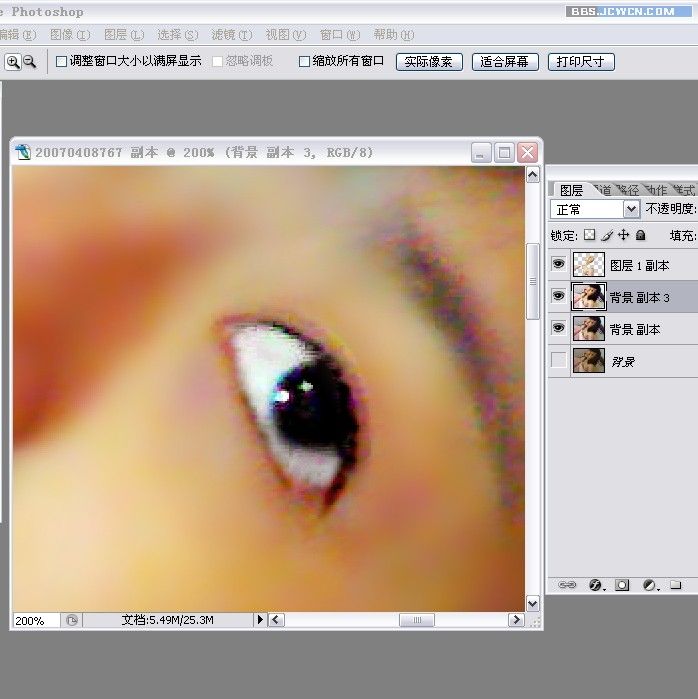 (图6)点击看大图 5、新建一层,画笔工具,透明度30,适当点点眼线,并画出睫毛。 放大看一下,适当调整图层的透明度。
(图6)点击看大图 5、新建一层,画笔工具,透明度30,适当点点眼线,并画出睫毛。 放大看一下,适当调整图层的透明度。 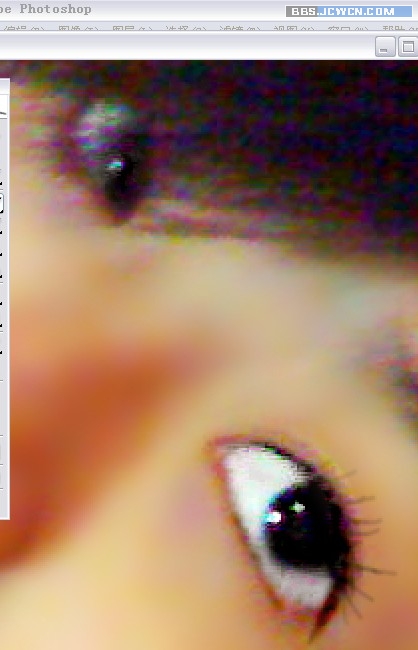 (图7) 6,眼睛差不多了,开始调嘴。 用套锁工具框出嘴,羽化2适当调高饱和度,调浅一点颜色,(比较可爱,嘿嘿) 这张图片的嘴唇修的有点假,因为质量不太好,ωǒ用了涂抹工具,可以消除躁点,颜色也均匀一点 然后在下嘴唇,用减淡工具点出高光。适当加点杂色。 只要漂亮,MM是不在乎假不假的。
(图7) 6,眼睛差不多了,开始调嘴。 用套锁工具框出嘴,羽化2适当调高饱和度,调浅一点颜色,(比较可爱,嘿嘿) 这张图片的嘴唇修的有点假,因为质量不太好,ωǒ用了涂抹工具,可以消除躁点,颜色也均匀一点 然后在下嘴唇,用减淡工具点出高光。适当加点杂色。 只要漂亮,MM是不在乎假不假的。 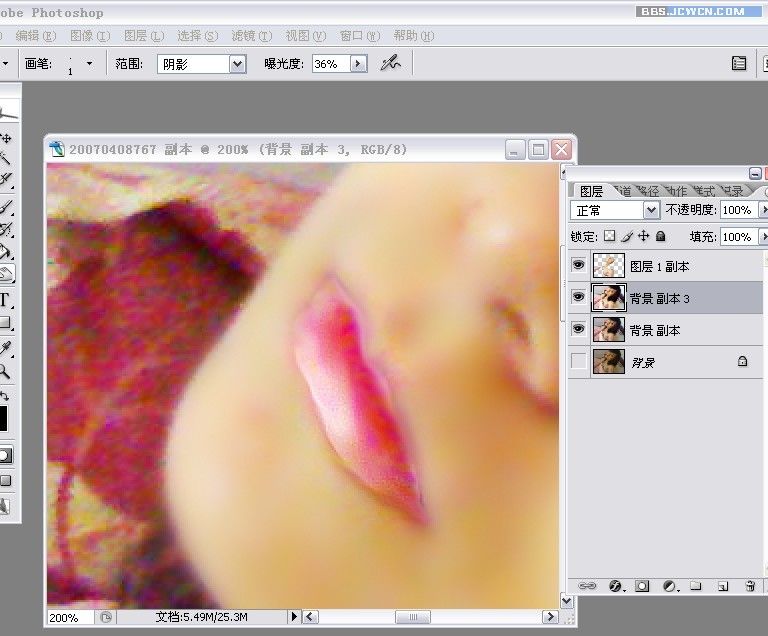 (图8)点击看大图 7、套锁工具将MM框出,反选,羽化大一点,滤镜——模糊——高斯模糊 将背景调模糊,这样可以突出MM。 将画面调亮,也可以把MM美白一下,方法是。点通道选出高光选区,新建一层,填白色。 调一下色,具体方法,自己掌握吧。
(图8)点击看大图 7、套锁工具将MM框出,反选,羽化大一点,滤镜——模糊——高斯模糊 将背景调模糊,这样可以突出MM。 将画面调亮,也可以把MM美白一下,方法是。点通道选出高光选区,新建一层,填白色。 调一下色,具体方法,自己掌握吧。 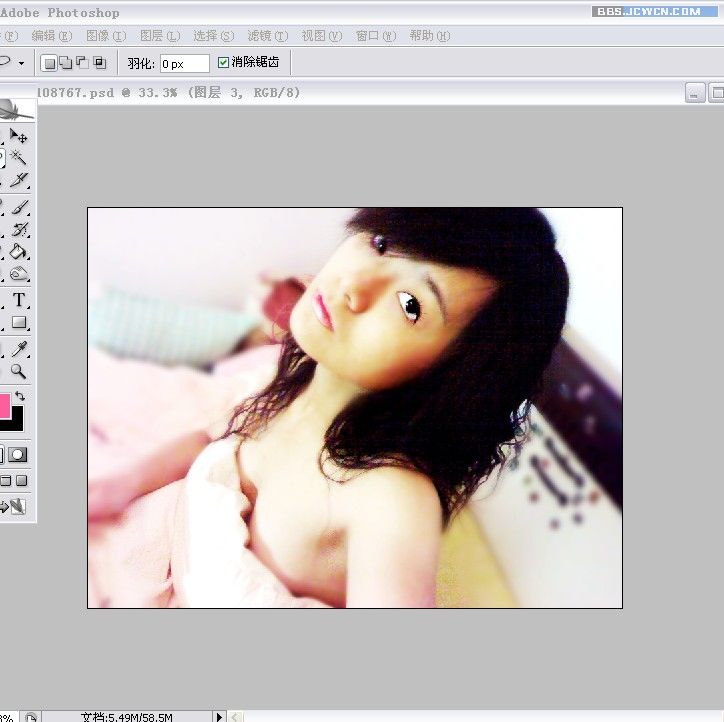 (图9)点击看大图 8。滤镜——渲染——光照 将MM的脸搞亮一点 滤镜——锐化——USM锐化 数量100 半径0.6阕值2色阶 适当锐化一点,可以使图象看起来干净一点。 用画笔画出花纹。打上MM的名字, 还有些躁点,所以,用抽丝画笔掩饰一下,搞定收工~
(图9)点击看大图 8。滤镜——渲染——光照 将MM的脸搞亮一点 滤镜——锐化——USM锐化 数量100 半径0.6阕值2色阶 适当锐化一点,可以使图象看起来干净一点。 用画笔画出花纹。打上MM的名字, 还有些躁点,所以,用抽丝画笔掩饰一下,搞定收工~  图10点击看大图
图10点击看大图
